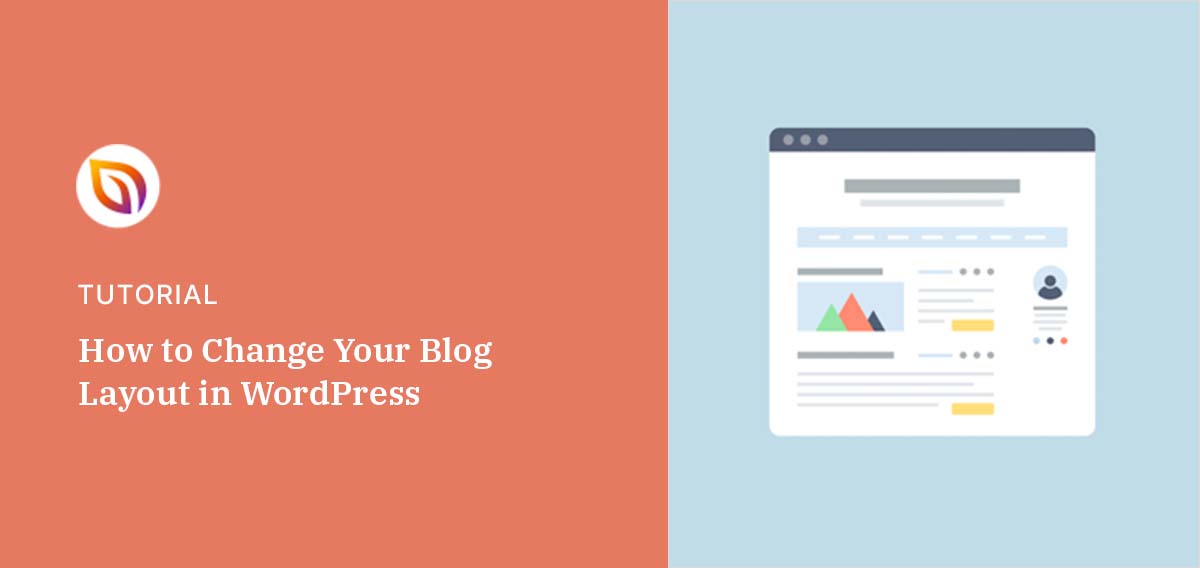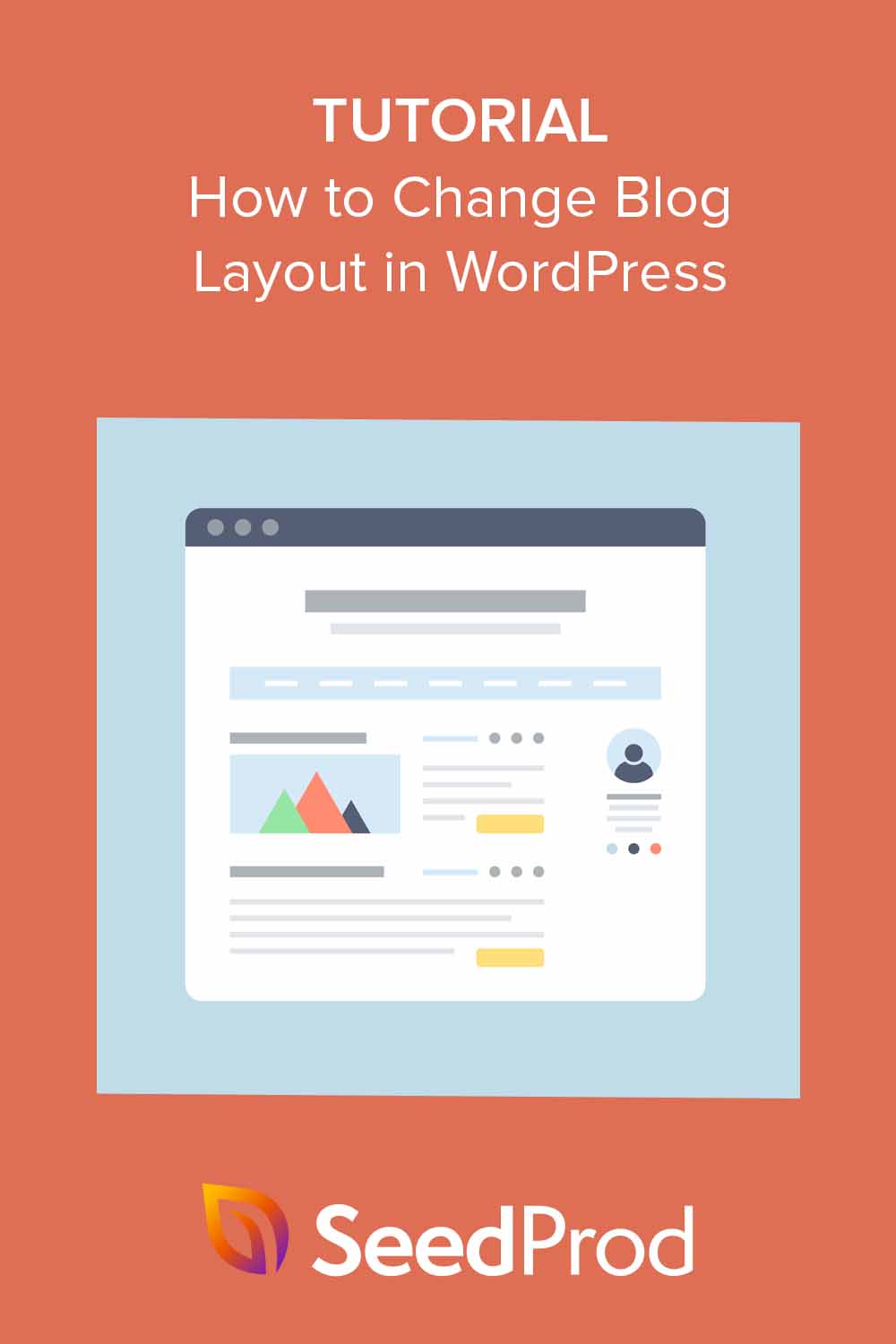Deseja saber como alterar o layout do blog no WordPress?
O design do seu blog desempenha um papel fundamental para melhorar a experiência do usuário e a aparência do seu site. Um ótimo layout faz com que seus visitantes se sintam em casa, incentivando-os a permanecer e dar uma olhada.
Neste guia, mostrarei como alterar o layout do seu blog no WordPress com a ajuda de seus vários temas e plug-ins. Também compartilharei minhas próprias dicas para aperfeiçoar o design do seu blog.
Neste guia:
- O que é o layout de um blog e por que ele é importante?
- O que fazer antes de alterar o layout do seu blog no WordPress
- Como alterar o layout do blog usando o SeedProd
- Métodos alternativos para alterar o layout do blog
- Qual método de layout de blog você deve usar?
- Dicas de design para um layout de blog eficaz
O que é o layout de um blog e por que ele é importante?
O layout de um blog é a estrutura que organiza suas postagens, imagens e widgets na página para orientar os leitores e melhorar a usabilidade. Isso é importante porque um site bem planejado ajuda os usuários a encontrar o que precisam. Ele também tem boa aparência, o que faz com que as pessoas queiram permanecer em seu site por mais tempo.
Você pode escolher entre vários tipos de layout de blog. Aqui estão os mais comuns:
- Layout de grade: Esse layout exibe suas postagens em um formato de grade.
- Layout de lista: Com esse layout, os posts do seu blog são exibidos um após o outro em uma única linha.
- Layout de coluna única: Esse layout de página exibe as publicações do seu blog em uma única coluna larga.
A escolha do layout correto depende da sensação que você deseja dar ao seu blog. Por exemplo, blogs de notícias que abordam vários tópicos podem achar o layout de grade melhor para maximizar o espaço.
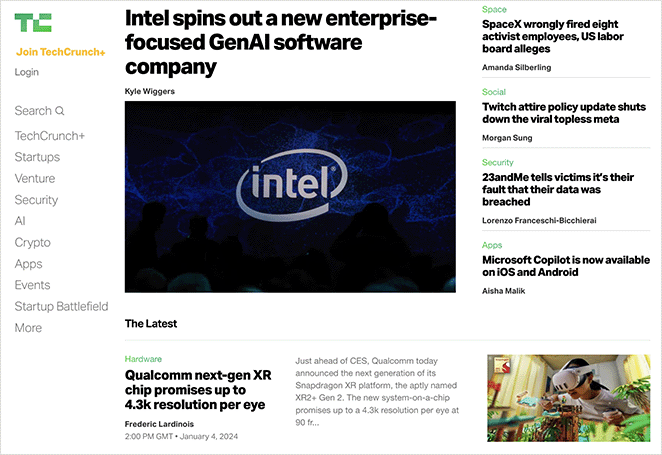
Por outro lado, os blogueiros tradicionais podem preferir o layout de lista, que deixa espaço para uma barra lateral para exibir widgets.
Por que mudar o layout do seu blog no WordPress?
Alterar o layout do blog pode melhorar a navegação, reduzir a taxa de rejeição e dar ao site uma aparência mais moderna e de marca.
Além disso, ninguém gosta de um site lento. Mudar para um layout diferente pode aumentar a velocidade do seu blog, o que é outro fator importante que pode melhorar as classificações do mecanismo de pesquisa e o SEO.
Por fim, mudar o layout dá ao site uma aparência nova que se ajusta melhor à sua marca.
O que fazer antes de alterar o layout do seu blog no WordPress
Antes de alterar o layout do seu blog, você deve fazer um backup do site e avaliar as limitações do tema atual.
Minha maneira favorita de fazer isso é com um plugin de backup do WordPress. Algumas das opções mais populares incluem recursos para agendar backups regularmente e até mesmo armazenar esses dados na nuvem como uma precaução extra.
Se precisar de ajuda, consulte este guia sobre como fazer backup do seu site WordPress.
Outra coisa que vale a pena fazer é examinar seu tema atual do WordPress. Um tema do WordPress controla o design, o layout e a aparência geral do seu blog.
Então, quais são as limitações que o impedem de obter o layout de blog que você deseja? Você pode personalizá-lo ou precisará de um tema totalmente diferente?
Saiba o que você quer - e o que seu tema não pode fazer - antes de começar.
Como alterar o layout do blog usando o SeedProd
A maneira mais fácil de alterar o layout do seu blog é usar o construtor de páginas do WordPress de arrastar e soltar do SeedProd. Ele facilita a criação de temas para WordPress e páginas de destino sem a necessidade de um desenvolvedor.

O SeedProd tem opções de layout de blog que você pode editar com apenas alguns cliques. Todos os designs que você cria são rápidos, não incham e se integram a plug-ins populares do WordPress e a serviços de marketing por e-mail.
Por que eu recomendo o SeedProd:
Eu mesmo usei o SeedProd para criar e renovar dezenas de blogs do WordPress. É, sem dúvida, a maneira mais rápida de criar um layout personalizado sem tocar no código. Em comparação com outros criadores, descobri que ele tem o melhor equilíbrio entre facilidade de uso, desempenho e flexibilidade, especialmente para iniciantes.
Para começar, você precisará fazer o download do plug-in SeedProd e instalá-lo em seu site WordPress.
Se precisar de ajuda, consulte nossa documentação sobre a instalação do plug-in SeedPod Pro.
Criação de um tema WordPress personalizado
Depois de ativar o SeedProd e verificar sua chave de licença, você estará pronto para criar um tema personalizado do WordPress. Isso substituirá seu tema existente por um que você pode personalizar facilmente com o recurso de arrastar e soltar.
Para fazer isso, navegue até SeedProd " Theme Builder no painel do WordPress e clique no botão Theme Template Kits.

Na próxima tela, você verá uma biblioteca de modelos de sites com um clique para diferentes nichos. Cada modelo é 100% responsivo a dispositivos móveis e totalmente personalizável, de modo que você pode escolher qualquer design e adaptá-lo às suas necessidades.
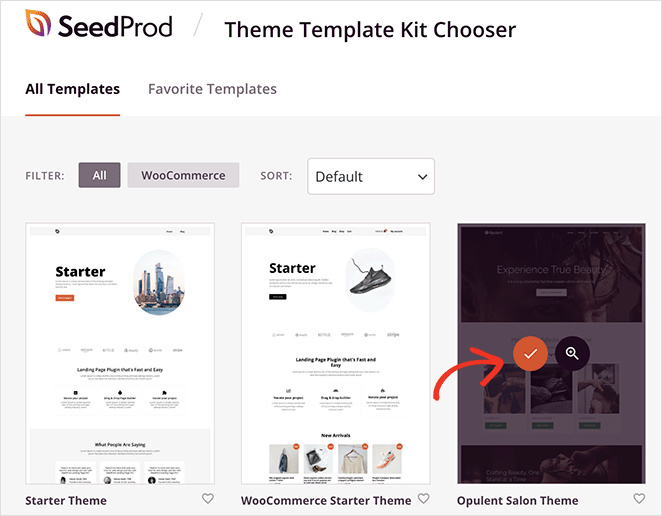
Para escolher um tema, passe o mouse sobre um deles e clique no ícone de marca de seleção. Em alguns segundos, o SeedProd importará o kit do site e mostrará seus modelos individuais em uma lista.

Você pode personalizar seu tema editando esses modelos, inclusive a página inicial, o cabeçalho, o rodapé e as páginas de arquivo.
Para obter etapas mais detalhadas, consulte nosso guia sobre como criar um tema personalizado do WordPress.
Personalização do layout do blog
Muitos dos kits de site do SeedProd têm uma página de blog por padrão, que exibe uma lista das últimas postagens do seu blog. Isso também é conhecido como página de arquivo em outros kits de site.
Você pode personalizar a página do blog passando o mouse sobre ela na lista de modelos e clicando no link "Edit Design".

Ao abrir o modelo de blog, você verá o design da demonstração do kit de site. Ao lado disso, haverá uma visualização ao vivo do layout da postagem à esquerda e dos blocos e configurações à direita.
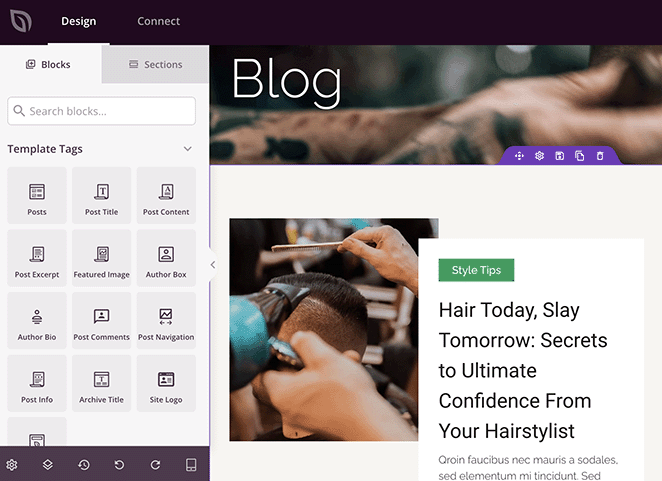
As postagens nessa página são exibidas usando o bloco Posts. Quando você o seleciona no construtor de páginas, ele abre um painel de configurações na barra lateral esquerda.
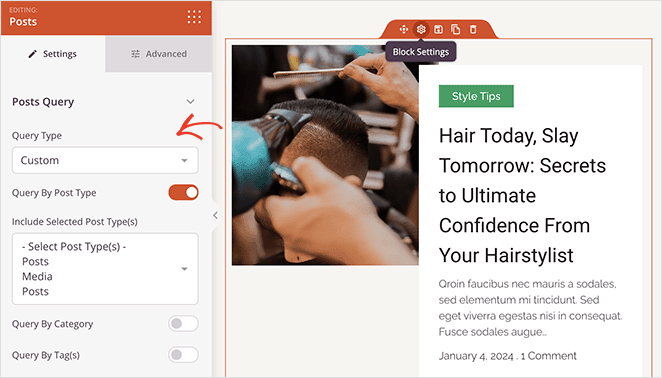
É aqui que você pode personalizar a forma como suas postagens são exibidas. Por exemplo, você pode exibir o conteúdo por tipo de publicação, categoria, tag ou autor e ordenar as publicações por data, título e muito mais. Você pode até mesmo mostrar ou ocultar a imagem em destaque e alterar sua altura.
Mais abaixo no painel de configurações, você verá a seção "Layout". Aqui, você pode alternar entre quatro skins de blog: Classic, Card, Creative e Minimal.
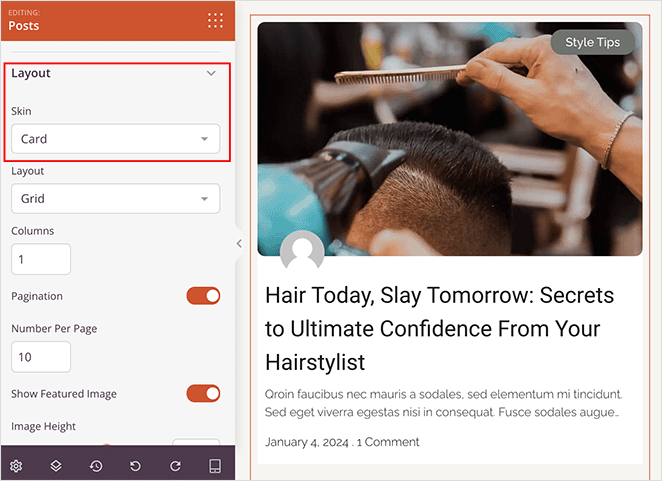
Abaixo disso, há um menu suspenso que permite alterar o layout da postagem. As opções que você pode escolher incluem Grid (Grade), Masonry (Alvenaria) e Carousel (Carrossel).
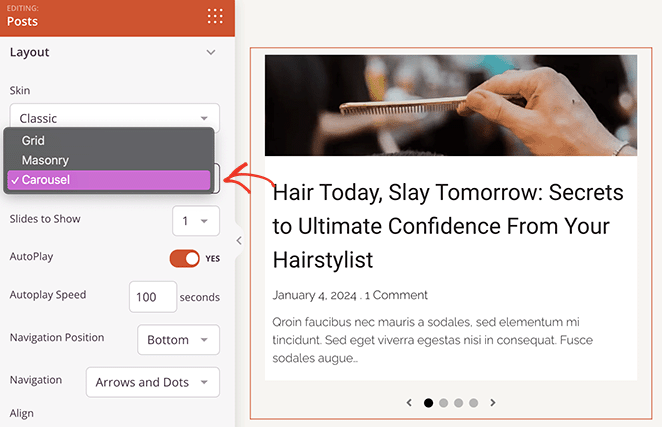
Em seguida, clique na guia "Advanced" (Avançado) do bloco de posts. Nesse painel, você verá mais opções de personalização para fontes, espaçamento, cores de fundo, bordas e estilo de taxonomia de crachá.
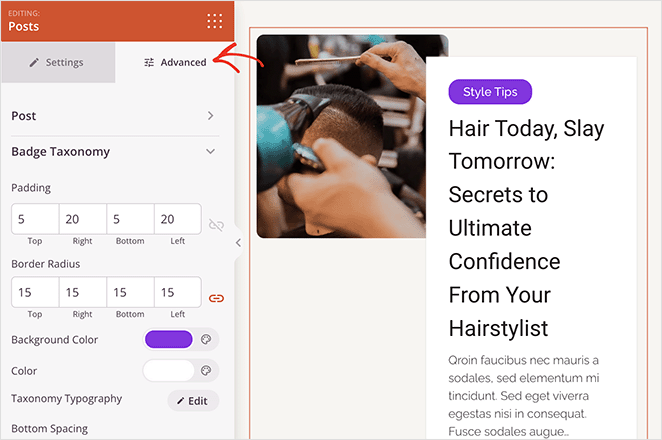
Quando estiver satisfeito com o novo layout do blog, clique em "Save" e "Publish".
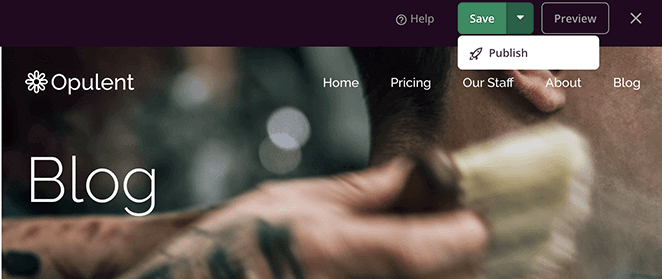
Você também precisará retornar ao SeedProd " Theme Builder e ativar seu tema do WordPress clicando no botão de alternância "Enable SeedProd Theme" (Ativar tema do SeedProd).

Agora, você pode visitar a página do seu blog e ver o novo layout em ação.
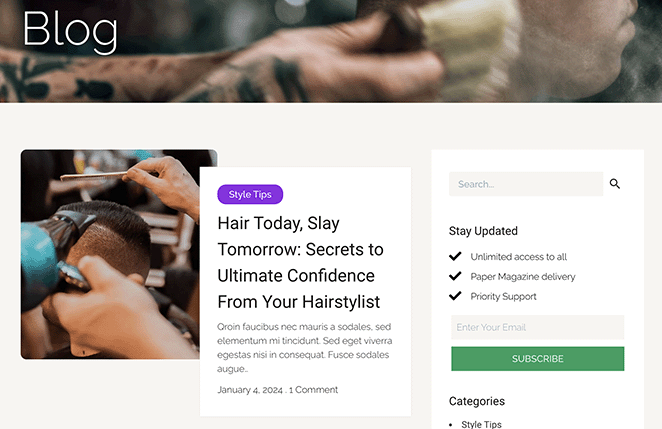
Métodos alternativos para alterar o layout do blog
Entendo perfeitamente que usar um construtor de páginas não é a melhor opção para todos. Por isso, abordaremos a seguir mais algumas maneiras de alterar o layout do seu blog no WordPress.
Altere seu tema do WordPress
Outra maneira de alterar o layout do seu blog é mudar completamente o tema do WordPress. Como os temas determinam o esquema de cores, a tipografia e a estrutura geral do seu site, a mudança para um novo tema pode alterar o layout e o estilo do seu blog.
Você pode encontrar um novo tema navegando no diretório de temas do WordPress ou escolhendo um de um desenvolvedor de temas de boa reputação. Você pode descobrir algumas de nossas principais opções de temas conferindo nosso resumo dos melhores temas para WordPress.
Depois de encontrar um tema com um layout de blog que lhe agrade, a instalação é fácil. Basta acessar Appearance " Themes (Aparência " Temas ) no painel do WordPress e clicar no botão Add New Theme (Adicionar novo tema ).
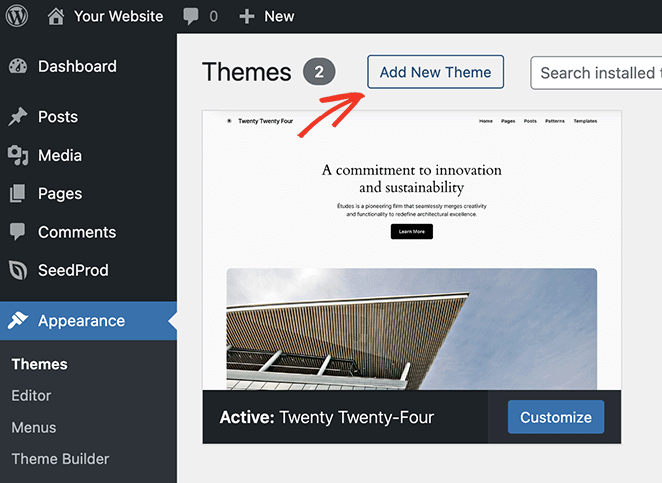
A partir daí, clique no botão Upload Theme (Carregar tema ) e escolha o arquivo zip do tema em seu computador. Em seguida, clique no botão "Install Now" (Instalar agora) e depois em "Activate" (Ativar).
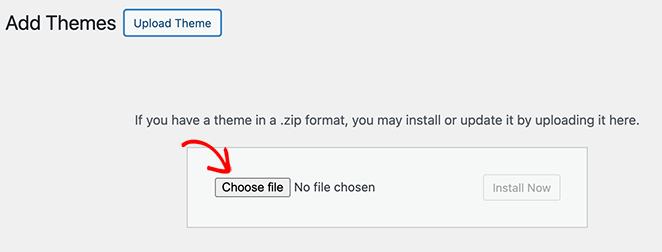
Neste exemplo, estamos usando o tema Astra do WordPress porque ele tem várias configurações fáceis para alterar o layout do blog.
Para encontrá-las, acesse Appearance " Settings (Aparência " Configurações ) em seu painel, que abre o personalizador de temas do WordPress.
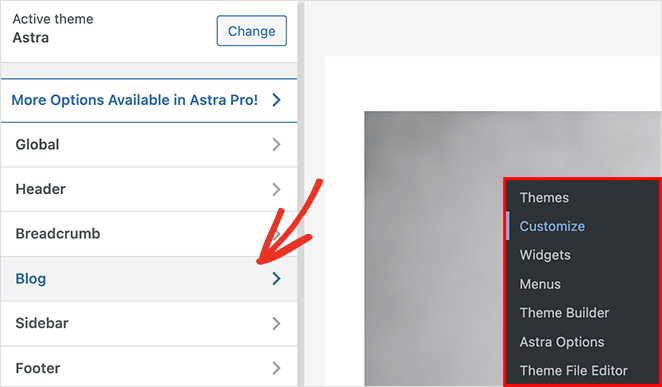
Em seguida, clique no título "Blog" e selecione a guia "Blog/Arquivo". Você verá várias opções aqui, incluindo personalizações para o contêiner do blog e o layout da barra lateral.
Role mais para baixo e você poderá escolher entre quatro configurações diferentes de layout de blog, incluindo Classic, Grid, List e Cover.
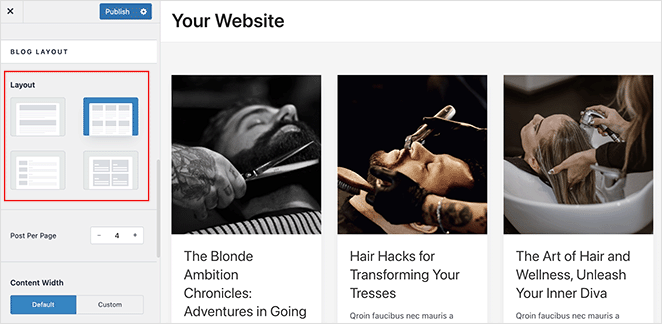
Escolha uma opção que atenda às suas necessidades de layout e, em seguida, clique no botão Publicar para salvar as alterações.
Em seguida, você pode visitar seu site para ver o novo layout do blog.
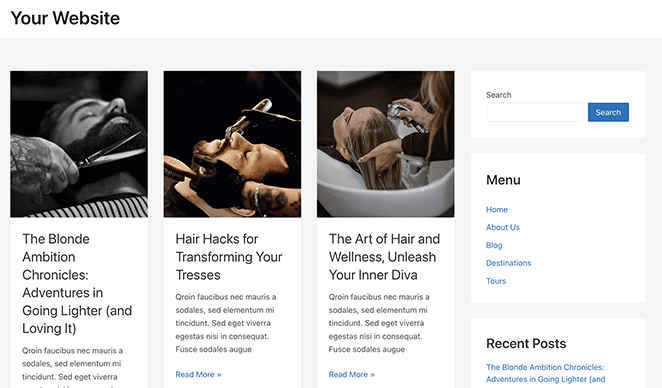
Use o editor de site completo do WordPress
Se você estiver usando um tema WordPress baseado em blocos, talvez ache mais fácil usar o Full Site Editor (FSE) do WordPress para ajustar o layout do blog. O Full Site Editor (FSE) é uma ferramenta integrada do WordPress que permite personalizar visualmente todo o seu site usando blocos.
Você pode editar praticamente qualquer página, inclusive a página inicial, os cabeçalhos, os rodapés e, é claro, a página do blog.
Para fazer isso, vá para a tela Aparência " Editor no painel do WordPress e clique em "Páginas" na barra lateral esquerda.
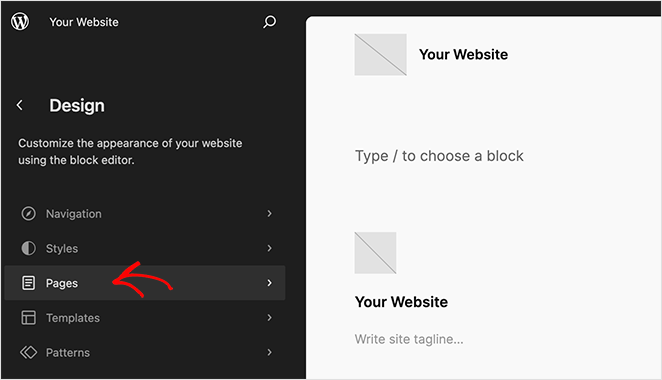
Em seguida, clique na opção de página "Blog" e clique em visualizar à direita para personalizar sua página e alterar seu layout.
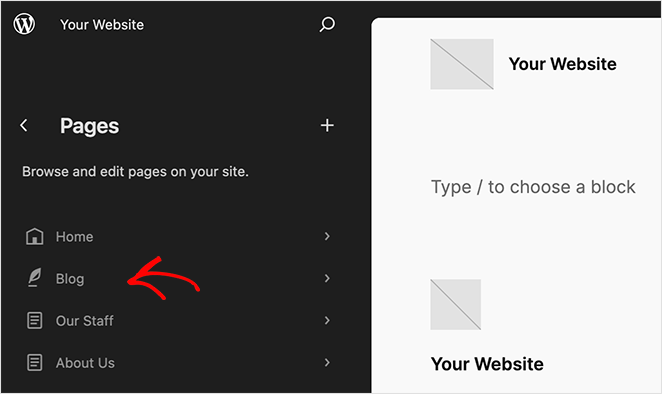
Agora, você pode clicar no ícone de mais (+) para adicionar blocos à página, como o bloco Posts List. Você também pode alterar as cores e as fontes da página clicando no ícone "Styles" (Estilos) na barra lateral esquerda.
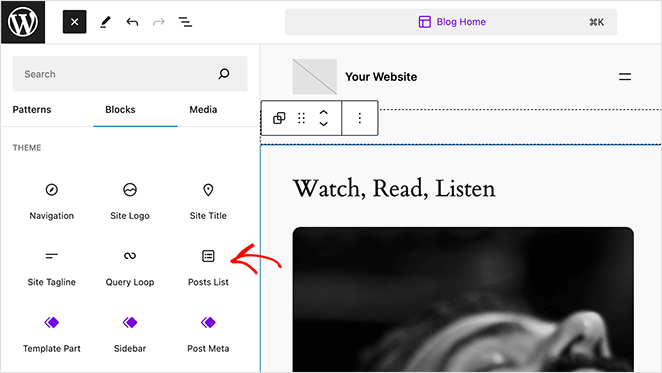
Quando o layout estiver concluído, clique no botão Save para salvar as alterações instantaneamente. Em seguida, visite o layout do blog para ver como ficou.
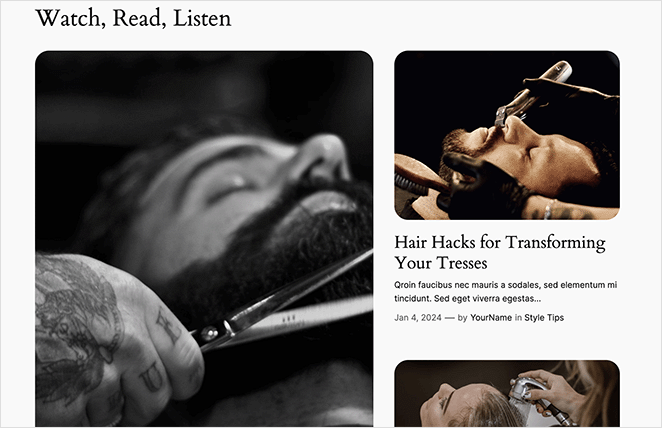
Qual método de layout de blog você deve usar?
Não tem certeza se deve usar o SeedProd, alterar seu tema ou experimentar o Full Site Editor? Aqui está uma rápida comparação de cada método para ajudá-lo a escolher a melhor opção para suas necessidades e nível de habilidade.
| Método | Melhor para | Nível de habilidade | Requer um plug-in? |
|---|---|---|---|
| SeedProd | Controle total, design drag-and-drop, páginas de destino | Iniciante | ✅ Sim |
| Alterar o tema do WordPress | Reformulação completa do site e novo estilo de layout | Iniciante | ❌ Não |
| Editor de site completo (FSE) | Ajuste do layout em temas baseados em blocos | Intermediário | ❌ Não |
Dicas de design para um layout de blog eficaz
Agora que você já sabe como alterar o layout do blog no WordPress, vamos ver algumas dicas importantes para seu design.
A hierarquia visual é fundamental
Hierarquia visual significa projetar sua página de modo que os visitantes percebam primeiro as partes mais importantes. Há muitas maneiras de conseguir isso. Por exemplo, você pode brincar com o tamanho, a cor e a posição de diferentes elementos.
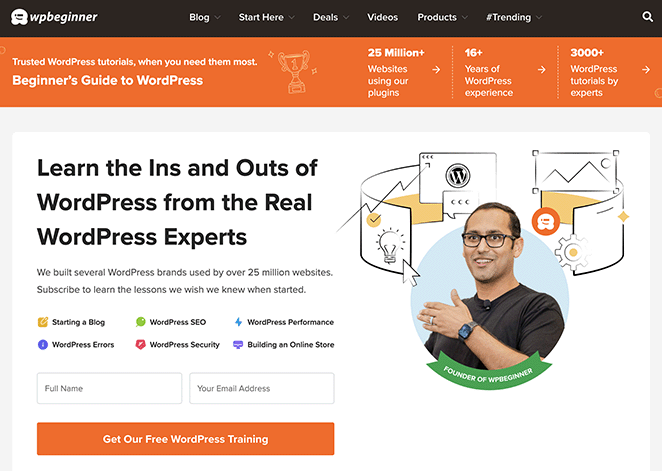
Este exemplo de layout de blog do WPBeginner faz um ótimo trabalho ao chamar a atenção para um de seus elementos mais importantes: o formulário de opt-in. Ao colocá-lo na parte superior em cores fortes e atraentes, os usuários são atraídos para ele antes de qualquer outra coisa.
Investir em legibilidade
O conteúdo do seu blog é o mais importante, portanto, deve ser fácil de ler. Escolha fontes que sejam agradáveis aos olhos e certifique-se de que elas contrastem com a cor do plano de fundo. Se o texto for difícil de ler, isso pode afastar as pessoas.
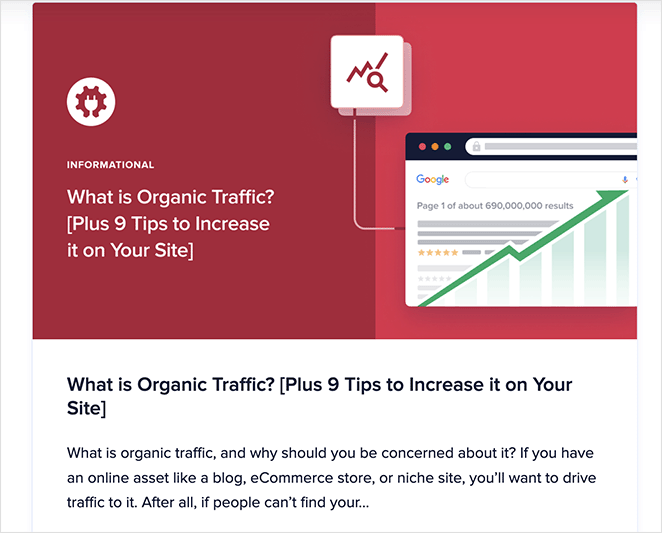
Gosto muito das opções de fonte usadas na página do blog da AIOSEO. O tamanho e o espaçamento da fonte são fáceis de ler sem precisar apertar os olhos.
Priorizar a navegação
A navegação simples e clara torna seu blog fácil de usar. Ajude seus leitores a encontrar facilmente o que precisam sem pensar demais. Livre-se de qualquer desordem desnecessária e dê aos principais recursos um lugar de destaque.
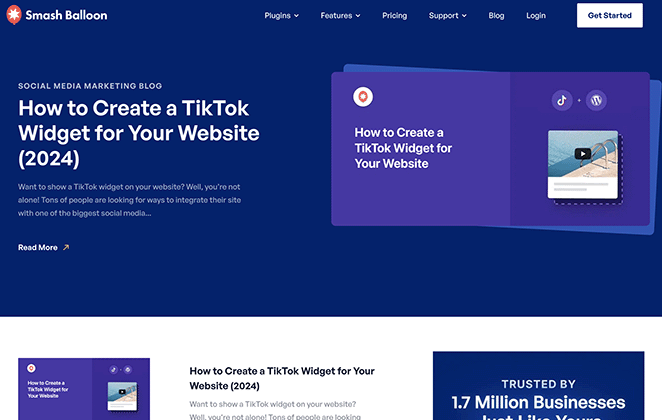
O layout do blog da Smash Balloon é um ótimo exemplo de navegação clara. Além de uma seção de largura total para a última publicação do blog, ele apresenta uma barra de navegação limpa para os usuários explorarem seus produtos, recursos, preços e suporte.
Não se esqueça dos usuários móveis
A navegação em dispositivos móveis ultrapassou o uso de desktops, portanto, um design responsivo para dispositivos móveis é imprescindível. Ao criar o layout do seu blog, pense em como ele será exibido em telas menores. Acompanhe a experiência de seus visitantes móveis para garantir que ela seja tranquila e agradável.
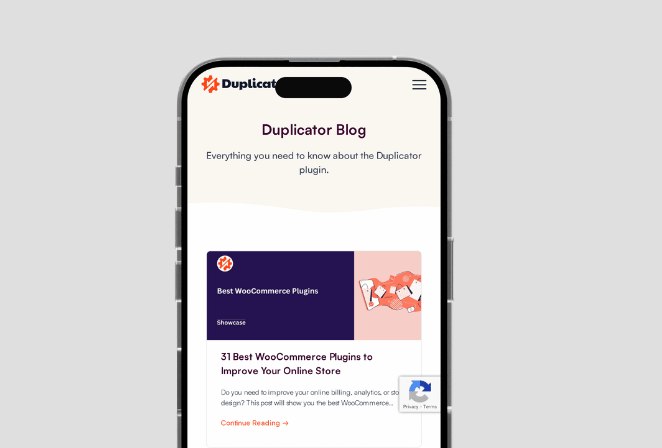
O Duplicator fez um excelente trabalho ao tornar seu blog compatível com dispositivos móveis. Quer esteja usando um smartphone, tablet, laptop ou desktop, você pode navegar em todas as áreas sem enfrentar problemas.
Comece a usar um novo layout de blog
Espero que este guia tenha ajudado você a aprender como alterar o layout do blog no WordPress. Escolha um método que funcione para melhorar a experiência do usuário, o envolvimento e a velocidade do seu blog com facilidade.
Talvez você também tenha interesse em ler as dicas e os tutoriais a seguir para obter mais dicas sobre blogs:
- Exemplos impressionantes de layout de blog para renovar seu site
- 23 melhores plug-ins de blog do WordPress para facilitar o gerenciamento do blog
- 8 exemplos de páginas de destino de blogs + como criar uma
- Como fazer seu blog parecer um site (11 dicas de especialistas)
- Como promover seu blog (guia para iniciantes)
- 9 melhores plataformas de blog (prós e contras)
Obrigado pela leitura! Gostaríamos muito de ouvir sua opinião, portanto, fique à vontade para deixar um comentário com perguntas e feedback.
Você também pode nos seguir no YouTube, no X (antigo Twitter) e no Facebook para obter mais conteúdo útil para expandir seus negócios.